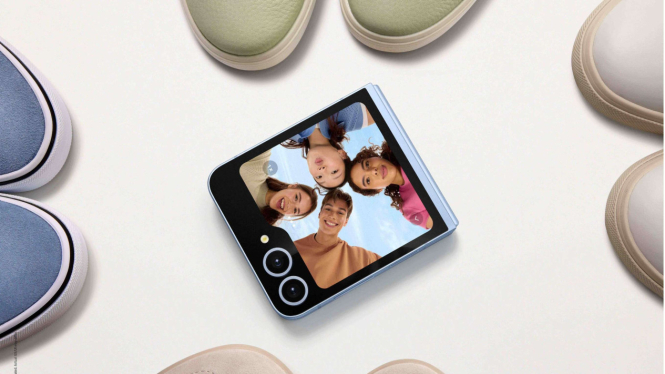Pakai Fitur Ini di Samsung Galaxy Z Flip6 jadi Jago Bahasa Asing
- Samsung
Jakarta, VIVA – Samsung Galaxy Z Flip6 semakin diperkuat lewat 3 fitur Galaxy AI yang dirancang dengan mengadopsi konsep Hybrid AI untuk mempermudah aktivitas pengguna.
Konsep ini diwujudkan dengan menghadirkan fitur AI on Device yang dapat digunakan tanpa koneksi internet.
"Tiga fitur yang baru ini, yaitu Live Translate, Listening Mode, dan Note Assist yang dilengkapi Voice Recorder Transcript," kata Ilham Indrawan, MX Product Marketing Senior Manager, Samsung Electronics Indonesia.
Berikut beberapa fitur AI on Device baru di Galaxy Z Flip6 yang harus dicoba:
Listening Mode
Di era globalisasi ini, penting untuk memiliki kemampuan memahami dan menerjemahkan percakapan ke berbagai bahasa.
Menyadari kebutuhan tersebut, Samsung memperkenalkan fitur Listening Mode dari AI Interpreter di Galaxy Z Flip6 yang mendukung pengguna untuk memahami berbagai bahasa asing yang didengarkan dalam berbagai kegiatan.
Misalnya, dalam sebuah presentasi fitur ini secara langsung menampilkan kalimat yang terdengar bahkan lengkap dengan terjemahan, layaknya subtitle saat menonton film.
Listening Mode, bisa dimaksimalkan saat mengikuti seminar, kuliah, mendengarkan podcast atau pada even berbahasa asing, baik online maupun offline.
Kemudahan ini membantu kamu untuk tetap terhubung dan mendapatkan informasi terkini dari berbagai sumber internasional dengan cepat, mudah, dan nyaman.
Begini cara untuk mengaktifkannya:
- Tarik bagian atas layar Galaxy Z Flip6 ke bawah untuk membuka panel
- Kemudian, tarik lagi ke bawah
- Usap ke kiri, lalu klik “Interpreter”
- Usap ke kanan, lalu pilih “Listening Mode”
- Sesuaikan bahasa yang diinginkan
Live Translate
Galaxy Z Flip6 dirancang untuk mendukung aktivitas harian penggunanya, termasuk kebutuhan untuk berdiskusi atau berinteraksi dengan rekan kerja dan teman dari berbagai negara.
Menyadari hal tersebut, Samsung menghadirkan peningkatan pada fitur Live Translate. Jika sebelumnya fitur ini hanya bisa digunakan pada panggilan telepon biasa, sekarang pengguna bisa langsung menggunakan telepon dari aplikasi favorit mereka, seperti WhatsApp dan Instagram.
Dengan fitur ini, kamu bisa bebas memilih menggunakan kuota atau pulsa saat teleponan langsung menggunakan Bahasa Indonesia.
Percakapanmu akan diterjemahkan ke bahasa lawan bicara, begitu pula sebaliknya, kamu juga akan mendengar percakapan dalam bahasamu.
Dengan kemampuan ini, Galaxy Z Flip6 tidak hanya mendukung komunikasi yang lebih lancar tetapi juga memperluas pengalaman pengguna dalam berinteraksi di dunia global.
Ada pun cara mengaktifkan fitur Live Translate di aplikasi WhatsApp sangatlah mudah, yaitu:
- Buka aplikasi Whatsapp dan lakukan panggilan
- Ketuk pilihan “Live Translate” yang secara otomatis akan muncul pada layar
- Pilih bahasa asal lawan bicara, kemudian pilih bahasa yang diinginkan
Voice Transcript di Note Assist
Banyak orang mencari cara untuk mempermudah pekerjaan dan membuatnya jadi lebih efisien. Salah satunya adalah mengubah percakapan dan hasil meeting menjadi catatan tertulis.
Di Galaxy Z Flip6 telah hadir fitur Galaxy AI terbaru, yaitu Voice Transcript yang bisa langsung diakses melalui Note Assist.
Fitur ini memungkinkan kamu untuk mengubah rekaman menjadi teks secara langsung, sehingga memudahkan pencatatan informasi penting seperti saat rapat atau kuliah tanpa harus mengetik manual.
Voice Transcript juga sangat membantu penggunanya yang mengalami kesulitan mengetik atau yang lebih memilih berbicara daripada mengetik.
Fitur ini membuat pencatatan informasi menjadi lebih inklusif dan mudah diakses oleh berbagai pengguna.
Berikut adalah langkah untuk mengubah rekaman suara menjadi transkrip langsung dari Note Assist Galaxy Z Flip6:
- Buka aplikasi “Notes” di perangkat
- Buat dokumen baru
- Tekan ikon “+” lalu pilih “Rekaman Suara”
- Setelah selesai merekam, tekan ikon “=” lalu pilih ikon “T” untuk memulai transkrip
- Sesuaikan bahasa suara asal dan bahasa yang diinginkan untuk transkrip
- Setelah rekaman di transkrip, kamu bisa menyalin hasil transkrip kedalam notes yang diinginkan